Cum să adăugați un formular Ninja pe site-ul dvs. WordPress
Publicat: 2022-09-21Adăugarea unui formular Ninja pe site-ul dvs. WordPress Dacă doriți să adăugați un formular Ninja pe site-ul dvs. WordPress, există câteva moduri diferite în care puteți face acest lucru. În acest articol, vă vom arăta cum să adăugați un formular Ninja la WordPress, pas cu pas. Adăugarea unui formular Ninja la WordPress Adăugarea unui formular Ninja pe site-ul dvs. WordPress este o modalitate excelentă de a aduna date de la vizitatorii dvs. Ninja Forms este un puternic generator de formulare care vă permite să creați formulare complexe cu ușurință. Există câteva moduri diferite în care puteți adăuga un formular Ninja pe site-ul dvs. WordPress. Puteți folosi un plugin precum Formidable Forms sau Gravity Forms sau puteți utiliza codul scurt Ninja Forms. Vă vom arăta cum să adăugați un formular Ninja la WordPress folosind codul scurt Ninja Forms. Mai întâi, va trebui să instalați și să activați pluginul Ninja Forms. Pentru mai multe informații, consultați articolul nostru despre cum să instalați un plugin WordPress. Odată ce pluginul este activat, va trebui să creați un formular nou. Pentru a face acest lucru, accesați Formulare > Adăugați nou în administratorul WordPress. Dați formularului un titlu și faceți clic pe butonul Adăugați câmp. Aceasta va deschide editorul de câmpuri unde puteți adăuga câmpurile pe care doriți să le includeți în formular. Când ați terminat de adăugat câmpurile, faceți clic pe butonul Salvare. Acum că formularul dvs. este creat, este timpul să îl adăugați pe site-ul dvs. WordPress. Pentru a face acest lucru, pur și simplu copiați codul scurt pentru formularul dvs. și inserați-l în postarea sau pagina în care doriți să apară. De asemenea, puteți adăuga formularul la un widget din bara laterală accesând Aspect > Widgeturi și adăugând widgetul Ninja Forms în bara laterală. Si asta e! Ați adăugat cu succes un formular Ninja pe site-ul dvs. WordPress.
Ai fi uimit de cât de valoros este să ai o modalitate prin care vizitatorii să te contacteze. Vă puteți crea propriul formular Ninja selectând un formular sau utilizând unul dintre formularele Build One of Your Own Ninja, care vine cu un formular de contact. Dacă vrei să-l faci puțin și să-l faci al tău, ai toate instrumentele de care ai nevoie în tabloul de bord WordPress. Acest ghid pas cu pas vă învață cum să adăugați un formular WordPress la orice pagină folosind Ninja Forms. Pentru a codifica, introduceți o casetă Ninja Form sau un widget Ninja Forms. Widgetul vă permite să adăugați un anumit formular în bara laterală, în partea de sus a conținutului sau în partea de jos a conținutului.
Cum afișez formularul Ninja în WordPress?
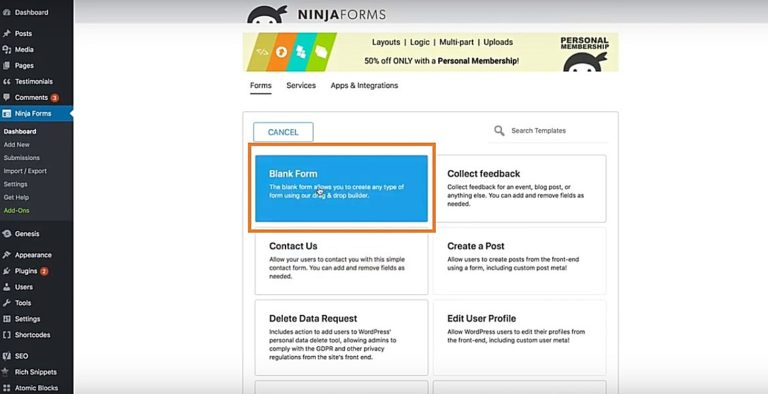 Credit: ballenbrands.com
Credit: ballenbrands.comExistă câteva moduri de a afișa un formular Ninja în WordPress. O modalitate este de a folosi un shortcode. O altă modalitate este să folosești un widget. Și încă o altă modalitate este de a folosi un plugin.
Vizualizările pentru interfața Ninja Forms vă permite să afișați trimiterile de formulare Ninja direct pe paginile site-ului dvs. Caracteristica Pro vă permite să creați o vizualizare de tabel, o vizualizare de listă sau o vizualizare de tabel de date (fiecare cu propriul set de capabilități). Utilizatorii care se autentifică își pot edita intrările în interfața site-ului folosind același formular pe care l-au folosit pentru a le crea. DataTables vă permit să afișați date într-o varietate de formate, inclusiv machete receptive, intrări de descărcare tipărite, pdf și csv. Views pentru Ninja Forms este o aplicație software open source de gestionare a trimiterilor pe care o puteți utiliza pe site-ul dvs. web. Prin combinarea mai multor valori de câmp, puteți afișa date în Ninja Forms Smart Tags . Niciun plugin nu mi-a oferit vreodată un serviciu pentru clienți mai bun decât pluginuri ca acestea.
Acest plug-in este foarte util pentru oricine folosește Ninja Forms. Pe 16 mai 2022, ora 26.3, se va lua o decizie. În tweak, textul de paginare a fost tradusibil. Cod de eroare: Numărul de secvență nu este afișat. Pe 29 noiembrie 2021, data evenimentului, va avea loc evenimentul. Când te-ai uitat la câmpurile Ninja Forms numai pentru timp , a existat o valoare separată prin virgulă în câmpul de vizualizare. Vizualizările au acum posibilitatea de a fi rearanjate în View Builder.

Data sărbătorii din 2020 a fost stabilită pentru 2 decembrie. A fost adăugat un nou fișier de suport pentru traducere, po/mo. Pe 9 noiembrie 2020, va exista o întârziere de o oră. Evaluarea cu stele pentru Views a fost restabilită. Dacă tabelul are multe coloane, nu se va derula. Au fost adăugate filtre pentru valoarea câmpului de formulare ninja și apoi valoarea câmpului-vizualizări.
Ninja Forms: un plugin WordPress obligatoriu pentru colectarea datelor
Plugin-ul Ninja Forms WordPress permite utilizatorilor să creeze formulare personalizate pentru a colecta date. Simplitatea pluginului îl face simplu de utilizat și de adăugat la orice pagină WordPress. Utilizatorii pot fi conectați automat în conturile lor dacă vizitează orice pagină de pe site-ul dvs., iar serverul dvs. poate genera automat un ID. Ca rezultat, pluginul poate fi folosit pentru a colecta informații de la utilizatorii de pe site-ul dvs. web, cum ar fi informații de contact, detalii despre produs și așa mai departe.
Cum pui un ninja într-un elementor?
Dacă faceți clic pe semnul plus gri sau pe pictograma grafică pătrată din meniul Elementor (stânga sus), se va deschide o fereastră cu meniul widget (stânga sus). Pentru a vedea meniul derulant WordPress, derulați în jos până îl vedeți. Această pagină ar trebui să fie acum deschisă și puteți selecta widgetul Ninja Forms.
Cum să editați codul personalizat în Elemento
Pentru a edita un cod personalizat, accesați Elementor > Cod personalizat și selectați pictograma din meniul derulant.
Ninja Form WordPress
Nu există un răspuns definitiv la această întrebare. Ninja Forms este un plugin WordPress popular care permite utilizatorilor să creeze, să gestioneze și să publice formulare. Este un instrument versatil care poate fi folosit pentru o varietate de scopuri, de la crearea de simple formulare de contact până la anchete complexe de colectare a datelor. Deși nu există un răspuns definitiv la întrebarea cum să utilizați Ninja Forms, există câteva sfaturi generale care vă pot ajuta să începeți.
Este necesar să creați o rețetă pentru adăugarea unui nou utilizator WordPress la formularul de înregistrare. Trece prin două faze. Este esențial să construim formularul nostru de înregistrare, astfel încât să putem colecta informații de înregistrare. În plus, trebuie să creăm o rețetă (declanșatoare și acțiuni) care să înregistreze utilizatorul pentru WordPress. Pentru a utiliza Ninja – Formular de înregistrare simplu, faceți clic pe butonul albastru. Puteți alege Prenumele din meniul drop-down. În câmpul de text de mai sus, va exista o imagine a simbolului prenumelui.
Trebuie să alegeți simbolul pentru fiecare câmp pentru a utiliza câmpurile Nume și E-mail. În plus, lăsați câmpul Parolă necompletat. În secțiunea Setați datele utilizatorului, puteți adăuga o acțiune pictogramei fulgerului. În secțiunea Trimiteți un e-mail, puteți alege WordPress din lista de integrări. Putem crea un mesaj personalizat cu datele WordPress și Ninja Forms când vine vorba de Body. Pentru a demonstra modul în care Uncanny Automator poate crește eficiența formularului dvs. de contact, vizionați videoclipul.
Cod HTML Ninja Forms
Inserarea codului HTML Ninja Forms în site-ul dvs. web este o modalitate excelentă de a adăuga funcționalități suplimentare site-ului dvs. fără a fi nevoie să învățați coduri complexe. Codul Ninja Forms este ușor de inserat în site-ul dvs. și poate fi folosit pentru a crea formulare, pentru a adăuga câmpuri personalizate sau chiar pentru a crea șabloane de e-mail personalizate. Puteți găsi toate fragmentele de cod Ninja Forms pe site-ul lor.
Acest ghid pas cu pas vă ghidează prin procesul de încorporare a formularului în WordPress folosind Ninja Forms. Trebuie să încorporați formularul de înscriere pe care l-ați creat în Automizy pe site-ul dvs. după ce l-ați completat în Automizy. Când faceți clic pe pagina Formulare Ninja WordPress, veți vedea o opțiune Formular necompletat. Făcând clic pe el, puteți adăuga un cod HTML în formularul dvs. Codul trebuie copiat și lipit în câmpul HTML al formularului dvs. Ninja.
